Heim >Web-Frontend >PS-Tutorial >Ein Trick, der Ihnen beibringt, wie Sie mit PS einen Überblendungseffekt an den Texträndern hinzufügen (Fähigkeitsaustausch)
Ein Trick, der Ihnen beibringt, wie Sie mit PS einen Überblendungseffekt an den Texträndern hinzufügen (Fähigkeitsaustausch)
- 奋力向前Original
- 2021-08-19 15:48:545715Durchsuche
Im vorherigen Artikel „Lernen Sie Schritt für Schritt, wie Sie mit PS einen Papierschnitteffekt (detaillierte Bilder und Texte) erstellen“ habe ich Ihnen einen kleinen Trick vorgestellt, wie Sie mit PS ein Papier erstellen -Cut-Style-Effekt. Im folgenden Artikel erfahren Sie, wie Sie mit PS einen Überblendungseffekt an den Texträndern hinzufügen. Sehen wir uns an, wie das gemeinsam geht.

Fügen Sie einen Auflösungseffekt zum Rand des Textes hinzu, wie unten gezeigt.

ps Fügen Sie einen Auflösungseffekt zum Rand des Textes hinzu Klicken Sie auf der Textebene mit der rechten Maustaste auf [Zauntext] 】.
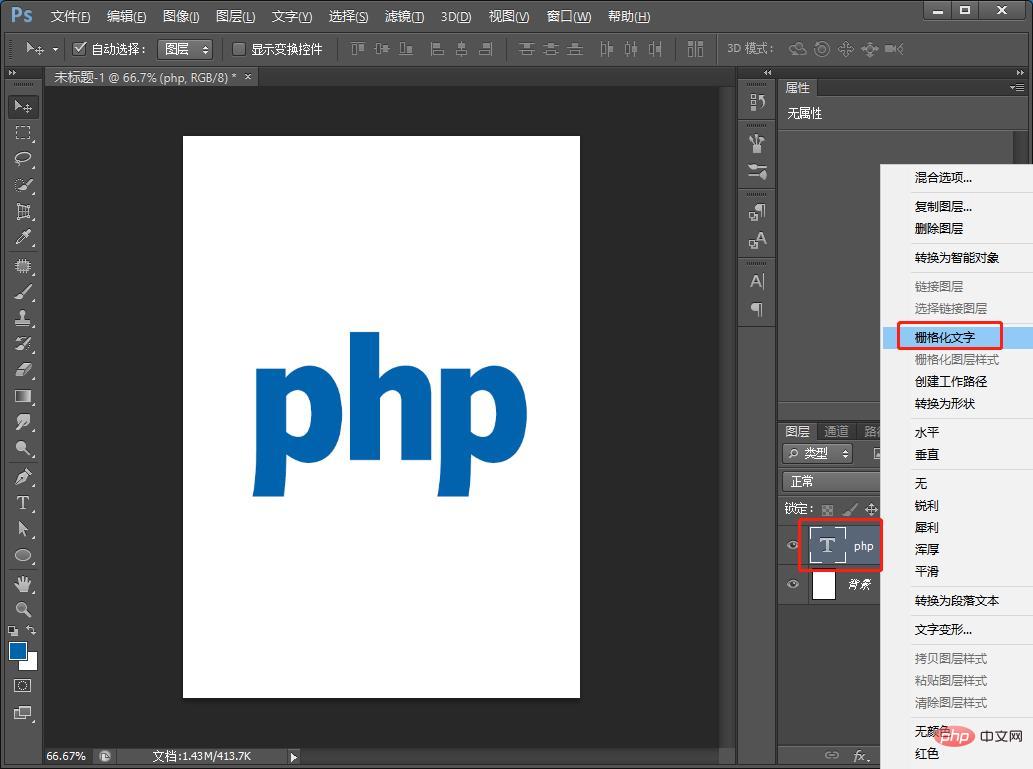 2. Als nächstes finden wir [Filter]-[Unschärfe]-[Gaußsche Unschärfe].
2. Als nächstes finden wir [Filter]-[Unschärfe]-[Gaußsche Unschärfe].
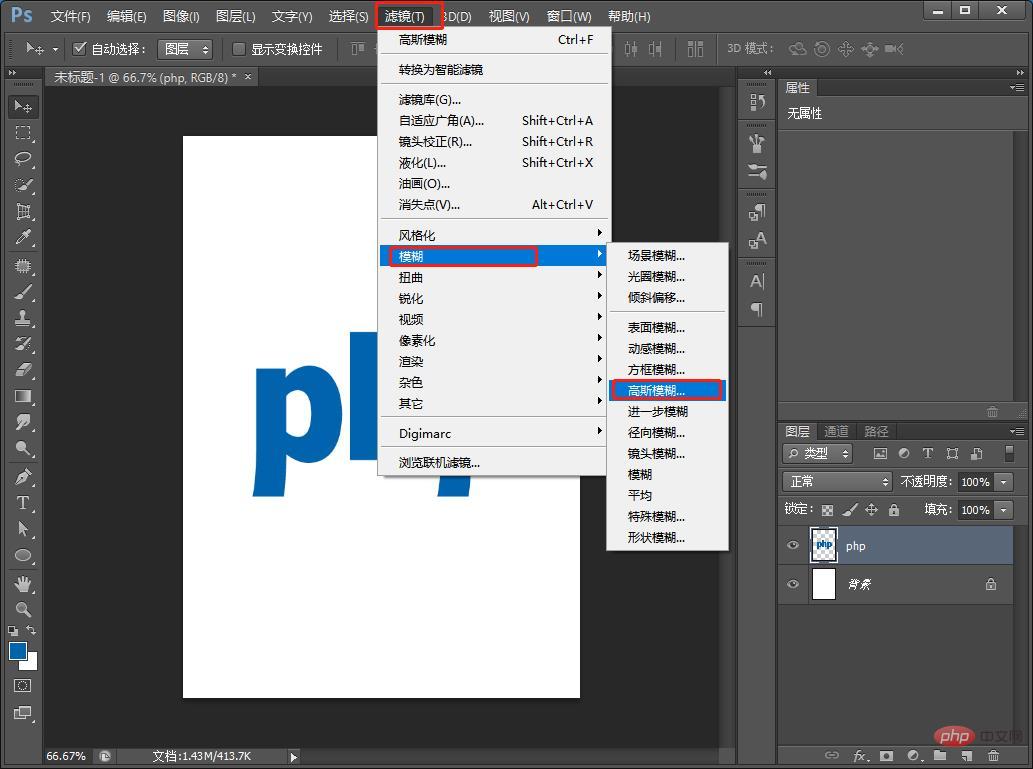 3. Stellen Sie die Gaußsche Unschärfe im Dialogfeld auf 7,8 Pixel ein und klicken Sie auf [OK].
3. Stellen Sie die Gaußsche Unschärfe im Dialogfeld auf 7,8 Pixel ein und klicken Sie auf [OK].
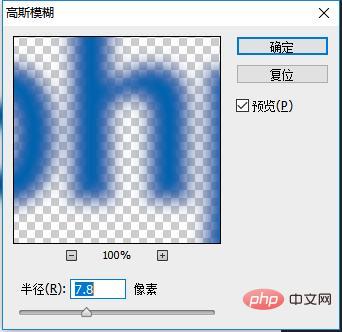 4. Als nächstes ändern Sie den Mischmodus der [Textebene] auf [Auflösen].
4. Als nächstes ändern Sie den Mischmodus der [Textebene] auf [Auflösen].
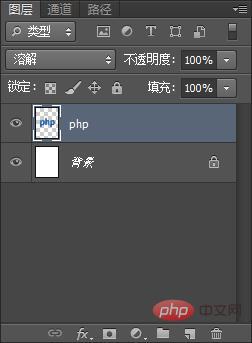 5. Nachdem der Text aufgelöst ist, öffnen wir [Verlaufsüberlagerung] in [FX], legen die Verlaufsfarbe fest und klicken auf OK.
5. Nachdem der Text aufgelöst ist, öffnen wir [Verlaufsüberlagerung] in [FX], legen die Verlaufsfarbe fest und klicken auf OK.
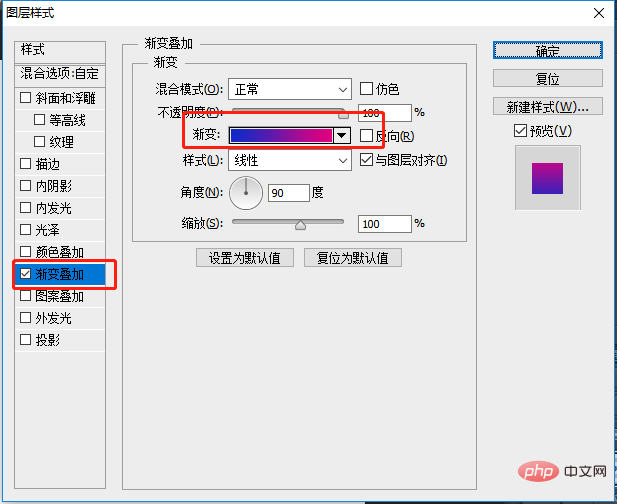 6. Der Effekt ist abgeschlossen.
6. Der Effekt ist abgeschlossen.
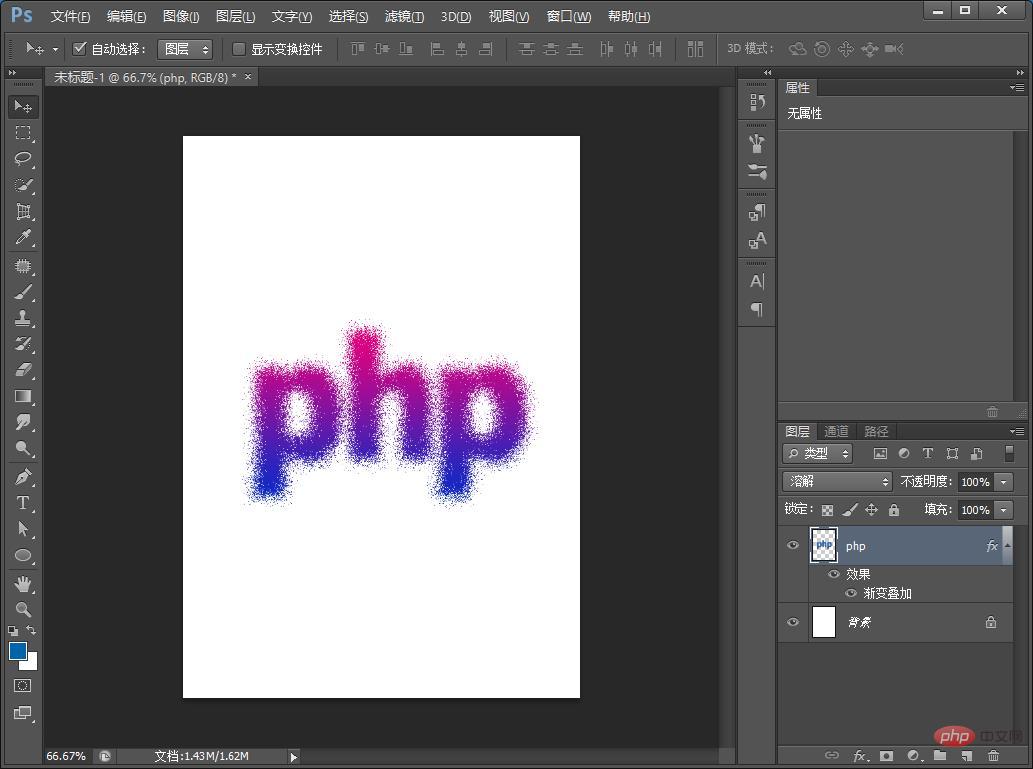 Empfohlenes Lernen:
Empfohlenes Lernen:
Das obige ist der detaillierte Inhalt vonEin Trick, der Ihnen beibringt, wie Sie mit PS einen Überblendungseffekt an den Texträndern hinzufügen (Fähigkeitsaustausch). Für weitere Informationen folgen Sie bitte anderen verwandten Artikeln auf der PHP chinesischen Website!
In Verbindung stehende Artikel
Mehr sehen- Bringen Sie Ihnen Schritt für Schritt bei, wie Sie mit PS Steinschnitztexteffekte erstellen (Fähigkeitsaustausch)
- Ein Trick, um Ihnen beizubringen, wie Sie mit PS Lichteffekte zu Fotos hinzufügen (teilen)
- PS-Tipps: So erzeugen Sie schnell technische Blendeffekte (Teilen)
- Ein Trick, um Ihnen beizubringen, wie Sie mit PS fortgeschrittene hohle Poster erstellen (teilen)

